     |
 |
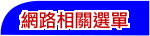 |
 無線網路 無線網路 |
| 相關使用說明 |
| Windows XP設定 |
| Win7~11設定 |
| 行動裝置設定 |
| 常見問題集 |
| 無線網路流量統計 |
 網路電話 網路電話 |
| 號碼查詢 |
| 未上線列表 |
| 設定說明 |  網路流量統計 網路流量統計 |
| 對外流量 |
| 連線單位流量 |
| 連線單位即時流量 |
 學校連線狀態 學校連線狀態 |
| 即時與歷史狀態 |
 對外連線狀態 對外連線狀態 |
| 即時與歷史狀態 |
| 連線狀態日報表 |
| 連線狀態月報表 |
| 連線狀態年報表 |
 |
 以下設定方法亦適用Windows 8、Windows8.1、Windows 10和Windows 11。
以下設定方法亦適用Windows 8、Windows8.1、Windows 10和Windows 11。
 SSID自動設定程式下載:請按此下載,此程式可在您的作業系統裡自動建立 HC-School和 HC-Center這兩個 SSID,並設定好相關內容。請注意:使用此程式之前,必須先安裝 Aruba GTC Client程式,否則會出現錯誤。下載後直接執行即可, Windows 7以後的作業系統需以系統管理員身分執行,同時參考此頁之說明。
SSID自動設定程式下載:請按此下載,此程式可在您的作業系統裡自動建立 HC-School和 HC-Center這兩個 SSID,並設定好相關內容。請注意:使用此程式之前,必須先安裝 Aruba GTC Client程式,否則會出現錯誤。下載後直接執行即可, Windows 7以後的作業系統需以系統管理員身分執行,同時參考此頁之說明。
 在連線之前請先重新開機,接下來就可以進行連線的動作,請在 Windows 7桌面右下角工作列上找到網路連線的圖示,按一下即可顯示目前所有可連線的 SSID,選擇 HC-School這個 SSID,然後按『連線』的按鈕。
在連線之前請先重新開機,接下來就可以進行連線的動作,請在 Windows 7桌面右下角工作列上找到網路連線的圖示,按一下即可顯示目前所有可連線的 SSID,選擇 HC-School這個 SSID,然後按『連線』的按鈕。
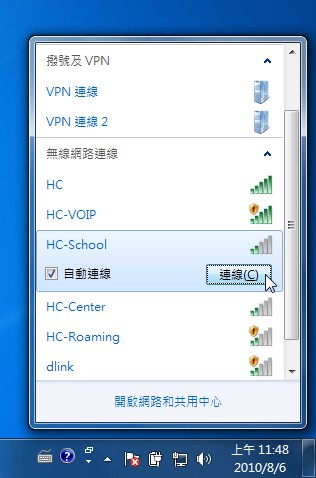
步驟一

